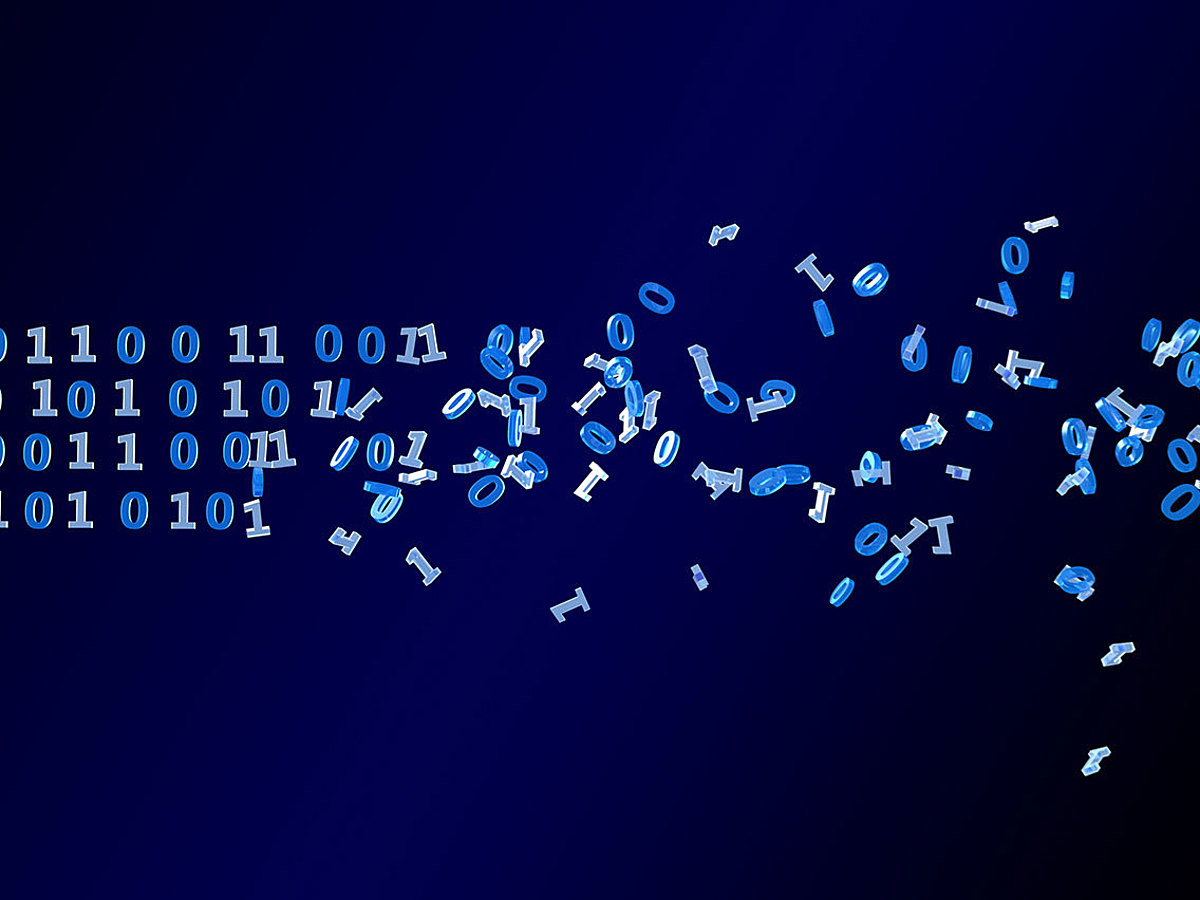
Googleインデックスのページを削除し検索結果で表示させない方法
皆さんは、Googleの検索結果に表示された自分のホームページのリンクを消したいと思ったことはないでしょうか。
・間違えたURLが検索結果に出るようになってしまった。
・検索結果に表示したくないページが出ている。
など、消したいケースは様々です。
ページ自体を削除しても、検索結果から表示がいつ消えるかどうかはGoogle次第ということもあり、運営側としては困りものです。そこで利用したいのがGoogleサーチコンソールにあるURL削除ツールです。
今回はURL削除ツールの使い方から、使ってはいけないケースまでご紹介します。
目次
URL削除ツールとは
URL削除ツールは、Google Search Console(旧ウェブマスターツール)の中に含まれるツールの1つです。以下の条件を満たした時に使用します。
https://www.google.com/webmasters/tools/url-removal
・ サイトの所有者である
・ Search Consoleにサイトを登録している
・ すでにGoogleにインデックスされたページを一時的に検索結果から非表示にしたい
例えば、社内秘情報など、インデックスされたくないコンテンツが含まれるページを誤って公開してしまった時に、緊急でサイトを非表示にする目的で使います。
1. あくまでも一時的な削除
上記のとおり、URL削除ツールを使ってできることは、あくまで検索結果上からの一時的な削除です。
90日経過後、情報は再びGoogle検索結果に表示されますので、それまでの期間にページ修正などの対応を行うことが前提です。ページを検索結果から完全に削除するために使うツールではありません。
検索結果から完全に削除したい場合は、あとでご説明する別の方法がありますので、間違った使い方をしてサイトの評価を下げないように注意しましょう。
参考:削除ツール - Search Console ヘルプ
URL削除ツールの使い方
まず、URL削除ツールを使うためには、Google Search Consoleに対象サイトを登録しておく必要があります。登録していない場合は、無料ですのでまずはサイトを登録しましょう。
参考:
Googleサーチコンソールの使い方白書〜今更聞けない基礎知識からアナリティクスとの連携方法を解説|ferret

Search Consoleにログインし、対象のプロパティ(サイトURL)をクリックします。左サイドバーの「Googleインデックス」 > 「URLの削除」をクリックします。
または、下記URLからアクセスし、削除したいサイトのプロパティを選択してください。
https://www.google.com/webmasters/tools/url-removal

「一時的に非表示にする」をクリックし、URLを入力します。

プルダウンで以下の3種類のいずれかを選択します。
・ 検索結果でページを一時的に非表示にし、キャッシュから削除する
・ キャッシュからのみページを削除
・ 一時的にディレクトリを非表示にする

キャッシュとは、ページの読み込みを早くする目的で、検索エンジンがデータベースに一時的に保存している過去のページの内容です。
検索結果のURLすぐ右に表示される▼をクリックするとボタンが表示され、さらにクリックすると、キャッシュされた日時とともにその時点のページを閲覧できます。

申請が完了すると、リクエスト済みのURL一覧が表示されます。申請直後のステータスは「保留中」です。

処理が完了すると、ステータスは「削除されました」に変更となり、手続きは完了です。「再登録」のボタンで、90日が経過する前にブロックを取り下げることもできます。
URLを検索結果から完全に削除するには
削除ツールを用いると約6ヶ月間という一定期間の削除になります。Google検索上から永久にページを削除するためには次のような手段を取る必要があります。
画像やページ、ディレクトリなど、サーバー上のコンテンツをすべて削除します。そして、サーバー側で HTTPステータスコードの404(見つかりません)、もしくは410(削除されました)を返すよう設定します。このとき、PDFなどのHTML形式以外のファイルは、サーバー上から全て削除する必要があります。
次の手段は、ページへのアクセスに対して、パスワードを要求するように設定します。検索エンジンの検索結果からページへ遷移してきたとしてもパスワード入力画面が表示され、コンテンツが表示されなくなります。
最後に、noindexのメタタグを設定して、ページがインデックスに登録されないように指定することが出来ます。しかし、この方法は、他の方法と比べて完全性には少し欠ける方法となります。
URL削除ツールを使ってはいけないケース
1. ハッキングされたサイトを削除するために使う
サイトがハッキングされ、ハッカーにより新しくページが作成された場合、そのページが数ページ程度であれば、URL削除ツールを使って一時的に検索結果からブロックすることは可能です。
ただし、Googleのウェブスパム対策チームのリーダーであるMatt Cuttsによると、数千単位の大量ページを申請したり、サイト全体を申請したりすることは推奨されていません。そのような使い方を意図しておらず、大量の申請は受理されない可能性があります。
それよりもまずは、ハッカーのアクセスを防ぐ措置を行って追加の被害を防いだ上で、被害の程度を確認した後、Googlebotに巡回されても問題ないようサイトを修正します。
Search Console内のFetch as Googleを使えば、Googlebotの巡回のタイミングを早められます。Fetch as Googleの詳細は、以下の記事も参考にしてください。
参考:
Fetch as Googleとは?|インデックスを早め、Googleにどう読み込まれているかがわかる公式ツール|ferret
2. 使われなくなった古いURLを削除するために使う
Googleは常にGooglebotでサイトを巡回し、存在しなくなったページは検索結果から削除しますので、基本的にはURL削除ツールを使ってわざわざ申請する必要はありません。
Googlebotの巡回を待たず、どうしても検索結果からの削除を早めたい場合は、URL削除ツールの代わりに古いコンテンツの削除ツール から申請します。
3. ペナルティを受けたドメインをリセットするために使う
ウェブマスター向けガイドラインに違反してペナルティを受けた場合は、URL削除ツールを使うのではなく、ページを修正した上で再審査リクエストを行います。
ペナルティを受けると、Search Console上には、警告を受けた理由とともに再審査をリクエストするボタンが表示されます。ペナルティ解除申請の手続きの詳細は以下の記事を参考にしてください。
参考:
外部対策SEO:Googleペナルティの解除申請の方法|ferret
検索結果に表示たくないときはこの記事の方法で
Webサイトやホームページを運営していると、検索結果に表示したくないコンテンツが出てくるものです。そんな時に、今回ご紹介したような方法を知っていればすぐに対応することができます。
ぜひ、ブックマークして必要な時にすぐ使えるようにしてみてはいかがでしょうか。
SEO対策を学ぶ

【2023年最新】SEOとは?SEO対策の基本からやり方、検索結果上位を狙うコンテンツの作り方を解説
SEO(Search Engine Optimization)とは、検索結果で自社サイトを上位表示させるための対策のことです。検索エンジン最適化とも呼ばれます。この記事では、「これからSEO対策を始めたい!」「検索順位を上げるにはどうしたらいいの?」という方向けに、SEO対策の基礎について詳しく解説していきます。

SEOの最新情報はここでチェック!チェックしたいサイトまとめ
SEOのアルゴリズムはとても変わりやすいもの。そのため、アップデートに合わせてSEO対策も変えていかなければいけません。 しかし、最新のSEO情報はどこで手に入れれば良いのかわからないという人も多いのではないでしょうか? そこで今回は、変化しやすいSEOの最新情報がわかるサイトをご紹介します。サイトをチェックして、いち早く最新情報を手に入れるための情報源として活用しましょう!
- Googleとは、世界最大の検索エンジンであるGoogleを展開する米国の企業です。1998年に創業され急激に成長しました。その検索エンジンであるGoogleは、現在日本でも展開していて、日本のYahoo!Japanにも検索結果のデータを提供するなど、検索市場において圧倒的な地位を築いています。
- 検索結果
- 検索結果とは、GoogleやYahoo!などの検索エンジンで検索したときに表示される情報のことです。「Search Engine Result Page」の頭文字から「SERP」と呼ばれることもあります。 検索結果には、検索エンジンの機能に関する情報と、検索キーワードに関連する情報を持つページが表示されます。
- ページ
- 印刷物のカタログやパンフレットは、通常複数のページから成り立っています。インターネットのホームページもまったく同じで、テーマや内容ごとにそれぞれの画面が作られています。この画面のことを、インターネットでも「ページ」と呼んでいます。ホームページは、多くの場合、複数ページから成り立っています。
- リンク
- リンクとは、インターネット上では、あるページの中に記された、他のページの所在を表す情報のことを「ハイパーリンク」と呼び、これを略した言葉です。リンクのある場所をクリックすると、他のページにジャンプするようになっています。
- ページ
- 印刷物のカタログやパンフレットは、通常複数のページから成り立っています。インターネットのホームページもまったく同じで、テーマや内容ごとにそれぞれの画面が作られています。この画面のことを、インターネットでも「ページ」と呼んでいます。ホームページは、多くの場合、複数ページから成り立っています。
- 検索結果
- 検索結果とは、GoogleやYahoo!などの検索エンジンで検索したときに表示される情報のことです。「Search Engine Result Page」の頭文字から「SERP」と呼ばれることもあります。 検索結果には、検索エンジンの機能に関する情報と、検索キーワードに関連する情報を持つページが表示されます。
- Googleとは、世界最大の検索エンジンであるGoogleを展開する米国の企業です。1998年に創業され急激に成長しました。その検索エンジンであるGoogleは、現在日本でも展開していて、日本のYahoo!Japanにも検索結果のデータを提供するなど、検索市場において圧倒的な地位を築いています。
- URL
- URLとは、「Uniform Resource Locator」の略称です。情報がどこにあるのかを示すインターネット上の住所のようなものだと考えるとわかりやすいでしょう。各ページのURLは、インターネットブラウザの上部に文字列として表示されています。日本語では「統一資源位置指定子」という名称がついていますが、実際には日本でもURLという語が使われています。
- URL
- URLとは、「Uniform Resource Locator」の略称です。情報がどこにあるのかを示すインターネット上の住所のようなものだと考えるとわかりやすいでしょう。各ページのURLは、インターネットブラウザの上部に文字列として表示されています。日本語では「統一資源位置指定子」という名称がついていますが、実際には日本でもURLという語が使われています。
- URL
- URLとは、「Uniform Resource Locator」の略称です。情報がどこにあるのかを示すインターネット上の住所のようなものだと考えるとわかりやすいでしょう。各ページのURLは、インターネットブラウザの上部に文字列として表示されています。日本語では「統一資源位置指定子」という名称がついていますが、実際には日本でもURLという語が使われています。
- Google Search Console
- Google Search Consoleとは、Googleが無料で提供しているツールの1つで、ホームページを運営する上で重要な情報を把握できます。 自分が作成したホームページの集客・管理を効果的に行うために利用するもので、訪問者の属性や検索キーワードなどを詳しく調べることができます。
- ウェブマスター
- WEBマスターとは、ホームページの管理者のことを指します。ホームページの規模に関わらず、ホームページの運営者であればWEBマスターと呼ばれます。 個人のホームページでは運営者自身がWEBマスターであり、企業による大規模なホームページでは統括する人がWEBマスターとして業務にあたります。
- インデックス
- インデックスとは、目次あるいは目次として登録されている状態のことをいいます。また、ホームページのトップページや、製品ページの最上層ページなど、ほかのページへアクセスするための起点となるページを指すこともあります。会話や文脈によって意味が異なるので、注意が必要です。
- コンテンツ
- コンテンツ(content)とは、日本語に直訳すると「中身」のことです。インターネットでは、ホームページ内の文章や画像、動画や音声などを指します。ホームページがメディアとして重要視されている現在、その内容やクオリティは非常に重要だと言えるでしょう。 なお、かつてはCD-ROMなどのディスクメディアに記録する内容をコンテンツと呼んでいました。
- ページ
- 印刷物のカタログやパンフレットは、通常複数のページから成り立っています。インターネットのホームページもまったく同じで、テーマや内容ごとにそれぞれの画面が作られています。この画面のことを、インターネットでも「ページ」と呼んでいます。ホームページは、多くの場合、複数ページから成り立っています。
- URL
- URLとは、「Uniform Resource Locator」の略称です。情報がどこにあるのかを示すインターネット上の住所のようなものだと考えるとわかりやすいでしょう。各ページのURLは、インターネットブラウザの上部に文字列として表示されています。日本語では「統一資源位置指定子」という名称がついていますが、実際には日本でもURLという語が使われています。
- 検索結果
- 検索結果とは、GoogleやYahoo!などの検索エンジンで検索したときに表示される情報のことです。「Search Engine Result Page」の頭文字から「SERP」と呼ばれることもあります。 検索結果には、検索エンジンの機能に関する情報と、検索キーワードに関連する情報を持つページが表示されます。
- Googleとは、世界最大の検索エンジンであるGoogleを展開する米国の企業です。1998年に創業され急激に成長しました。その検索エンジンであるGoogleは、現在日本でも展開していて、日本のYahoo!Japanにも検索結果のデータを提供するなど、検索市場において圧倒的な地位を築いています。
- 検索結果
- 検索結果とは、GoogleやYahoo!などの検索エンジンで検索したときに表示される情報のことです。「Search Engine Result Page」の頭文字から「SERP」と呼ばれることもあります。 検索結果には、検索エンジンの機能に関する情報と、検索キーワードに関連する情報を持つページが表示されます。
- ページ
- 印刷物のカタログやパンフレットは、通常複数のページから成り立っています。インターネットのホームページもまったく同じで、テーマや内容ごとにそれぞれの画面が作られています。この画面のことを、インターネットでも「ページ」と呼んでいます。ホームページは、多くの場合、複数ページから成り立っています。
- 検索結果
- 検索結果とは、GoogleやYahoo!などの検索エンジンで検索したときに表示される情報のことです。「Search Engine Result Page」の頭文字から「SERP」と呼ばれることもあります。 検索結果には、検索エンジンの機能に関する情報と、検索キーワードに関連する情報を持つページが表示されます。
- URL
- URLとは、「Uniform Resource Locator」の略称です。情報がどこにあるのかを示すインターネット上の住所のようなものだと考えるとわかりやすいでしょう。各ページのURLは、インターネットブラウザの上部に文字列として表示されています。日本語では「統一資源位置指定子」という名称がついていますが、実際には日本でもURLという語が使われています。
- Google Search Console
- Google Search Consoleとは、Googleが無料で提供しているツールの1つで、ホームページを運営する上で重要な情報を把握できます。 自分が作成したホームページの集客・管理を効果的に行うために利用するもので、訪問者の属性や検索キーワードなどを詳しく調べることができます。
- URL
- URLとは、「Uniform Resource Locator」の略称です。情報がどこにあるのかを示すインターネット上の住所のようなものだと考えるとわかりやすいでしょう。各ページのURLは、インターネットブラウザの上部に文字列として表示されています。日本語では「統一資源位置指定子」という名称がついていますが、実際には日本でもURLという語が使われています。
- Googleとは、世界最大の検索エンジンであるGoogleを展開する米国の企業です。1998年に創業され急激に成長しました。その検索エンジンであるGoogleは、現在日本でも展開していて、日本のYahoo!Japanにも検索結果のデータを提供するなど、検索市場において圧倒的な地位を築いています。
- インデックス
- インデックスとは、目次あるいは目次として登録されている状態のことをいいます。また、ホームページのトップページや、製品ページの最上層ページなど、ほかのページへアクセスするための起点となるページを指すこともあります。会話や文脈によって意味が異なるので、注意が必要です。
- URL
- URLとは、「Uniform Resource Locator」の略称です。情報がどこにあるのかを示すインターネット上の住所のようなものだと考えるとわかりやすいでしょう。各ページのURLは、インターネットブラウザの上部に文字列として表示されています。日本語では「統一資源位置指定子」という名称がついていますが、実際には日本でもURLという語が使われています。
- URL
- URLとは、「Uniform Resource Locator」の略称です。情報がどこにあるのかを示すインターネット上の住所のようなものだと考えるとわかりやすいでしょう。各ページのURLは、インターネットブラウザの上部に文字列として表示されています。日本語では「統一資源位置指定子」という名称がついていますが、実際には日本でもURLという語が使われています。
- ページ
- 印刷物のカタログやパンフレットは、通常複数のページから成り立っています。インターネットのホームページもまったく同じで、テーマや内容ごとにそれぞれの画面が作られています。この画面のことを、インターネットでも「ページ」と呼んでいます。ホームページは、多くの場合、複数ページから成り立っています。
- 検索エンジン
- 検索エンジンとは、インターネット上に無数に存在するホームページのデータを集め、ユーザーにそれらを探しやすくしてくれるサービスのことです。「検索サイト」とも呼ばれます。代表的な検索エンジンとしては、Yahoo! JAPANやGoogleなどがあります。また、大手検索エンジンは、スマートフォン向けのアプリも提供しており、これらは「検索アプリ」と呼ばれています。
- データベース
- データベースとは、複数のアプリケーションまたはユーザーによって共有されるデータの集合体のことです。特定のテーマに沿ったデータを集めて管理され、検索や抽出が簡単にできるようになっているものを指します。
- 検索結果
- 検索結果とは、GoogleやYahoo!などの検索エンジンで検索したときに表示される情報のことです。「Search Engine Result Page」の頭文字から「SERP」と呼ばれることもあります。 検索結果には、検索エンジンの機能に関する情報と、検索キーワードに関連する情報を持つページが表示されます。
- URL
- URLとは、「Uniform Resource Locator」の略称です。情報がどこにあるのかを示すインターネット上の住所のようなものだと考えるとわかりやすいでしょう。各ページのURLは、インターネットブラウザの上部に文字列として表示されています。日本語では「統一資源位置指定子」という名称がついていますが、実際には日本でもURLという語が使われています。
- ページ
- 印刷物のカタログやパンフレットは、通常複数のページから成り立っています。インターネットのホームページもまったく同じで、テーマや内容ごとにそれぞれの画面が作られています。この画面のことを、インターネットでも「ページ」と呼んでいます。ホームページは、多くの場合、複数ページから成り立っています。
- URL
- URLとは、「Uniform Resource Locator」の略称です。情報がどこにあるのかを示すインターネット上の住所のようなものだと考えるとわかりやすいでしょう。各ページのURLは、インターネットブラウザの上部に文字列として表示されています。日本語では「統一資源位置指定子」という名称がついていますが、実際には日本でもURLという語が使われています。
- Googleとは、世界最大の検索エンジンであるGoogleを展開する米国の企業です。1998年に創業され急激に成長しました。その検索エンジンであるGoogleは、現在日本でも展開していて、日本のYahoo!Japanにも検索結果のデータを提供するなど、検索市場において圧倒的な地位を築いています。
- ページ
- 印刷物のカタログやパンフレットは、通常複数のページから成り立っています。インターネットのホームページもまったく同じで、テーマや内容ごとにそれぞれの画面が作られています。この画面のことを、インターネットでも「ページ」と呼んでいます。ホームページは、多くの場合、複数ページから成り立っています。
- ページ
- 印刷物のカタログやパンフレットは、通常複数のページから成り立っています。インターネットのホームページもまったく同じで、テーマや内容ごとにそれぞれの画面が作られています。この画面のことを、インターネットでも「ページ」と呼んでいます。ホームページは、多くの場合、複数ページから成り立っています。
- コンテンツ
- コンテンツ(content)とは、日本語に直訳すると「中身」のことです。インターネットでは、ホームページ内の文章や画像、動画や音声などを指します。ホームページがメディアとして重要視されている現在、その内容やクオリティは非常に重要だと言えるでしょう。 なお、かつてはCD-ROMなどのディスクメディアに記録する内容をコンテンツと呼んでいました。
- HTTP
- HTTPとは、HTMLで記述されたWebページなどの情報を、WebサーバーとPCなどのクライアント端末間でやり取りする方法を定めた通信手順のことです。Hyper Text Transfer Protocolの略です。
- HTML
- HTMLとは、Webページを記述するための言語です。"HyperText Markup Language "の略です。"<"と">"にはさまれたさまざまな種類の「タグ」によって、文章の構造や表現方法を指定することができます。
- ページ
- 印刷物のカタログやパンフレットは、通常複数のページから成り立っています。インターネットのホームページもまったく同じで、テーマや内容ごとにそれぞれの画面が作られています。この画面のことを、インターネットでも「ページ」と呼んでいます。ホームページは、多くの場合、複数ページから成り立っています。
- 検索エンジン
- 検索エンジンとは、インターネット上に無数に存在するホームページのデータを集め、ユーザーにそれらを探しやすくしてくれるサービスのことです。「検索サイト」とも呼ばれます。代表的な検索エンジンとしては、Yahoo! JAPANやGoogleなどがあります。また、大手検索エンジンは、スマートフォン向けのアプリも提供しており、これらは「検索アプリ」と呼ばれています。
- 検索結果
- 検索結果とは、GoogleやYahoo!などの検索エンジンで検索したときに表示される情報のことです。「Search Engine Result Page」の頭文字から「SERP」と呼ばれることもあります。 検索結果には、検索エンジンの機能に関する情報と、検索キーワードに関連する情報を持つページが表示されます。
- コンテンツ
- コンテンツ(content)とは、日本語に直訳すると「中身」のことです。インターネットでは、ホームページ内の文章や画像、動画や音声などを指します。ホームページがメディアとして重要視されている現在、その内容やクオリティは非常に重要だと言えるでしょう。 なお、かつてはCD-ROMなどのディスクメディアに記録する内容をコンテンツと呼んでいました。
- タグ
- タグとは、原義では「モノを分類するために付ける小さな札」のことです。英語の「tag」を意味するものであり、荷札、付箋といった意味を持っています。特にインターネットに関する用語としてのタグは、本文以外の情報を付与するときに用いられます。
- ページ
- 印刷物のカタログやパンフレットは、通常複数のページから成り立っています。インターネットのホームページもまったく同じで、テーマや内容ごとにそれぞれの画面が作られています。この画面のことを、インターネットでも「ページ」と呼んでいます。ホームページは、多くの場合、複数ページから成り立っています。
- インデックス
- インデックスとは、目次あるいは目次として登録されている状態のことをいいます。また、ホームページのトップページや、製品ページの最上層ページなど、ほかのページへアクセスするための起点となるページを指すこともあります。会話や文脈によって意味が異なるので、注意が必要です。
- ページ
- 印刷物のカタログやパンフレットは、通常複数のページから成り立っています。インターネットのホームページもまったく同じで、テーマや内容ごとにそれぞれの画面が作られています。この画面のことを、インターネットでも「ページ」と呼んでいます。ホームページは、多くの場合、複数ページから成り立っています。
- URL
- URLとは、「Uniform Resource Locator」の略称です。情報がどこにあるのかを示すインターネット上の住所のようなものだと考えるとわかりやすいでしょう。各ページのURLは、インターネットブラウザの上部に文字列として表示されています。日本語では「統一資源位置指定子」という名称がついていますが、実際には日本でもURLという語が使われています。
- 検索結果
- 検索結果とは、GoogleやYahoo!などの検索エンジンで検索したときに表示される情報のことです。「Search Engine Result Page」の頭文字から「SERP」と呼ばれることもあります。 検索結果には、検索エンジンの機能に関する情報と、検索キーワードに関連する情報を持つページが表示されます。
- Googleとは、世界最大の検索エンジンであるGoogleを展開する米国の企業です。1998年に創業され急激に成長しました。その検索エンジンであるGoogleは、現在日本でも展開していて、日本のYahoo!Japanにも検索結果のデータを提供するなど、検索市場において圧倒的な地位を築いています。
- ページ
- 印刷物のカタログやパンフレットは、通常複数のページから成り立っています。インターネットのホームページもまったく同じで、テーマや内容ごとにそれぞれの画面が作られています。この画面のことを、インターネットでも「ページ」と呼んでいます。ホームページは、多くの場合、複数ページから成り立っています。
- Googlebot
- Googlebotとは、インターネット上に存在する無数のホームページを巡回し(クロールし)、文書や画像などを定期的に読み取りデータベース化するGoogleのロボットのことです。「クローラー」あるいは「スパイダー」と呼ばれることもあります。
- Googleとは、世界最大の検索エンジンであるGoogleを展開する米国の企業です。1998年に創業され急激に成長しました。その検索エンジンであるGoogleは、現在日本でも展開していて、日本のYahoo!Japanにも検索結果のデータを提供するなど、検索市場において圧倒的な地位を築いています。
- Googlebot
- Googlebotとは、インターネット上に存在する無数のホームページを巡回し(クロールし)、文書や画像などを定期的に読み取りデータベース化するGoogleのロボットのことです。「クローラー」あるいは「スパイダー」と呼ばれることもあります。
- Googleとは、世界最大の検索エンジンであるGoogleを展開する米国の企業です。1998年に創業され急激に成長しました。その検索エンジンであるGoogleは、現在日本でも展開していて、日本のYahoo!Japanにも検索結果のデータを提供するなど、検索市場において圧倒的な地位を築いています。
- Googlebot
- Googlebotとは、インターネット上に存在する無数のホームページを巡回し(クロールし)、文書や画像などを定期的に読み取りデータベース化するGoogleのロボットのことです。「クローラー」あるいは「スパイダー」と呼ばれることもあります。
- ページ
- 印刷物のカタログやパンフレットは、通常複数のページから成り立っています。インターネットのホームページもまったく同じで、テーマや内容ごとにそれぞれの画面が作られています。この画面のことを、インターネットでも「ページ」と呼んでいます。ホームページは、多くの場合、複数ページから成り立っています。
- 検索結果
- 検索結果とは、GoogleやYahoo!などの検索エンジンで検索したときに表示される情報のことです。「Search Engine Result Page」の頭文字から「SERP」と呼ばれることもあります。 検索結果には、検索エンジンの機能に関する情報と、検索キーワードに関連する情報を持つページが表示されます。
- URL
- URLとは、「Uniform Resource Locator」の略称です。情報がどこにあるのかを示すインターネット上の住所のようなものだと考えるとわかりやすいでしょう。各ページのURLは、インターネットブラウザの上部に文字列として表示されています。日本語では「統一資源位置指定子」という名称がついていますが、実際には日本でもURLという語が使われています。
- Googlebot
- Googlebotとは、インターネット上に存在する無数のホームページを巡回し(クロールし)、文書や画像などを定期的に読み取りデータベース化するGoogleのロボットのことです。「クローラー」あるいは「スパイダー」と呼ばれることもあります。
- 検索結果
- 検索結果とは、GoogleやYahoo!などの検索エンジンで検索したときに表示される情報のことです。「Search Engine Result Page」の頭文字から「SERP」と呼ばれることもあります。 検索結果には、検索エンジンの機能に関する情報と、検索キーワードに関連する情報を持つページが表示されます。
- URL
- URLとは、「Uniform Resource Locator」の略称です。情報がどこにあるのかを示すインターネット上の住所のようなものだと考えるとわかりやすいでしょう。各ページのURLは、インターネットブラウザの上部に文字列として表示されています。日本語では「統一資源位置指定子」という名称がついていますが、実際には日本でもURLという語が使われています。
- ウェブマスター
- WEBマスターとは、ホームページの管理者のことを指します。ホームページの規模に関わらず、ホームページの運営者であればWEBマスターと呼ばれます。 個人のホームページでは運営者自身がWEBマスターであり、企業による大規模なホームページでは統括する人がWEBマスターとして業務にあたります。
- URL
- URLとは、「Uniform Resource Locator」の略称です。情報がどこにあるのかを示すインターネット上の住所のようなものだと考えるとわかりやすいでしょう。各ページのURLは、インターネットブラウザの上部に文字列として表示されています。日本語では「統一資源位置指定子」という名称がついていますが、実際には日本でもURLという語が使われています。
- ページ
- 印刷物のカタログやパンフレットは、通常複数のページから成り立っています。インターネットのホームページもまったく同じで、テーマや内容ごとにそれぞれの画面が作られています。この画面のことを、インターネットでも「ページ」と呼んでいます。ホームページは、多くの場合、複数ページから成り立っています。
- Webサイト
- Webサイトとは、インターネットの標準的な情報提供システムであるWWW(ワールドワイドウェブ)で公開される、Webページ(インターネット上にある1ページ1ページ)の集まりのことです。
- ページ
- 印刷物のカタログやパンフレットは、通常複数のページから成り立っています。インターネットのホームページもまったく同じで、テーマや内容ごとにそれぞれの画面が作られています。この画面のことを、インターネットでも「ページ」と呼んでいます。ホームページは、多くの場合、複数ページから成り立っています。
- 検索結果
- 検索結果とは、GoogleやYahoo!などの検索エンジンで検索したときに表示される情報のことです。「Search Engine Result Page」の頭文字から「SERP」と呼ばれることもあります。 検索結果には、検索エンジンの機能に関する情報と、検索キーワードに関連する情報を持つページが表示されます。
- コンテンツ
- コンテンツ(content)とは、日本語に直訳すると「中身」のことです。インターネットでは、ホームページ内の文章や画像、動画や音声などを指します。ホームページがメディアとして重要視されている現在、その内容やクオリティは非常に重要だと言えるでしょう。 なお、かつてはCD-ROMなどのディスクメディアに記録する内容をコンテンツと呼んでいました。
おすすめ記事
おすすめエントリー
同じカテゴリから記事を探す
カテゴリから記事をさがす
●Webマーケティング手法
- SEO(検索エンジン最適化)
- Web広告・広告効果測定
- SNSマーケティング
- 動画マーケティング
- メールマーケティング
- コンテンツマーケティング
- BtoBマーケティング
- リサーチ・市場調査
- 広報・PR
- アフィリエイト広告・ASP
●ステップ
●ツール・素材
- CMS・サイト制作
- フォーム作成
- LP制作・LPO
- ABテスト・EFO・CRO
- Web接客・チャットボット
- 動画・映像制作
- アクセス解析
- マーケティングオートメーション(MA)
- メールマーケティング
- データ分析・BI
- CRM(顧客管理)
- SFA(商談管理)
- Web会議
- 営業支援
- EC・通販・ネットショップ
- 口コミ分析・ソーシャルリスニング
- フォント
- 素材サイト
●目的・施策
- Google広告
- Facebook広告
- Twitter広告
- Instagram広告
- LINE運用
- LINE広告
- YouTube運用
- YouTube広告
- TikTok広告
- テレビCM
- サイト制作・サイトリニューアル
- LP制作・LPO
- UI
- UX
- オウンドメディア運営
- 記事制作・ライティング
- コピーライティング
- ホワイトペーパー制作
- デザイン
- セミナー・展示会
- 動画・映像制作
- データ分析・BI
- EC・通販・ネットショップ
- 口コミ分析・ソーシャルリスニング
●課題
●その他










